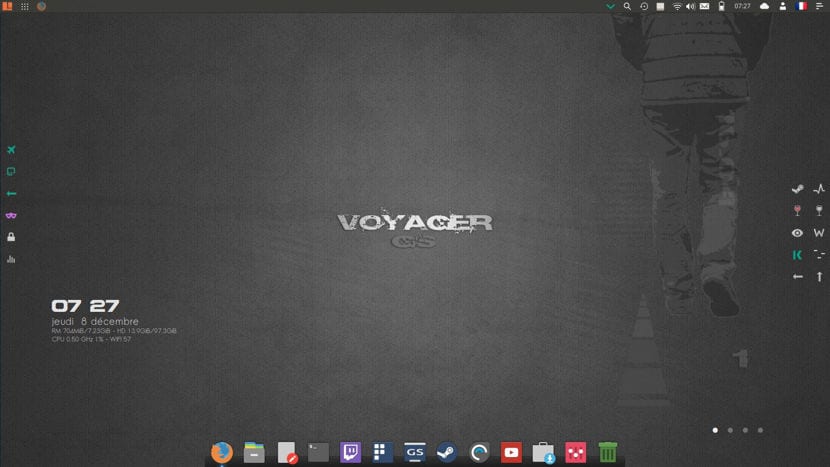
Ja havíem parlat d'Voyager en una ocasió anterior, amb la seva nova versió beta i fins i tot amb lasvoyager i com el promès és deute per diverses raons he hagut de canviar el meu sistema pel que he decidit donar-li una oportunitat a Voyager Linux i he decidit instal·lar-me la seva versió Gamer.
En aquest article els mostri a com instal·lar Voyager GS Gamer 16.04 el qual té el següent: Steam - Steam login, Enoteca 2.11, winetricks, Gnome Twitch, Enhydra i sobretot la personalització de Voyager que la fa visualment atractiva.
Característiques de Voyager GS Gamer 16.04
Detro de l'capo de personalització que conformen a Voyager trobem: Xfce4-12.3 Xfdashboard Plank Gufw-Firewall Kupfer Mintstick-usb Programari Synaptic I-nex Conky Zenity Yad TestDisk Deixa-dup Gnome-disk-utility grub-Customizer Gdebi Synaptic Boot-repair Us-Uninstaller nucli 4.8, Firefox, LibreOffice 5.3, Evince- PDF, Kodi Media Center Smtube Youtube-dl.
Instal·lació de Voyager GS Gamer pas a pas
El primer pas és descarregar la ISO de sistema que ho podem fer des aquest enllaç, He de dir que únicament és per a sistemes de 64 bits.
Preparar el medi d'instal·lació
Medi d'instal·lació CD / DVD
Windows: Podem gravar l'ISO amb ImgBurn, UltraISO, Nero o qualsevol altre programa fins i tot sense ells a Windows 7 i posteriors ens dóna l'opció a el donar clic dret sobre la ISO i gravar-la.
Linux: Podeu fer servir especialment el que ve amb els entorns gràfics, entre ells són, Brasero, k3b, i Xfburn.
Medi d'instal·lació USB
Windows: Poden utilitzar Universal USB Installer o LinuxLive USB Creator, tots dos són senzills d'utilitzar.
Linux: L'opció recomanable és utilitzar l'ordre dd:
dd bs=4M if=/ruta/a/Voyager.iso of=/dev/sdx && sync
Ja tenint el nostre medi preparat només cal tenir configurada la BIOS per que el PC arrencada des de la unitat d'instal·lació configurada.
Procés d'instal·lació
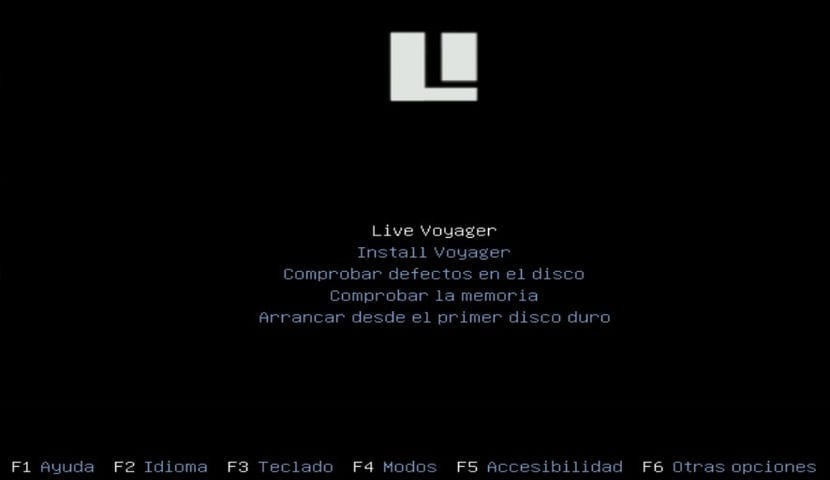
Ja estant dins de el menú d'arrencada ens desplegués un menú on podrem triar si provar el sistema sense instal·lar o passar directament a la instal·lació, poden triar la primera per conèixer el sistema.
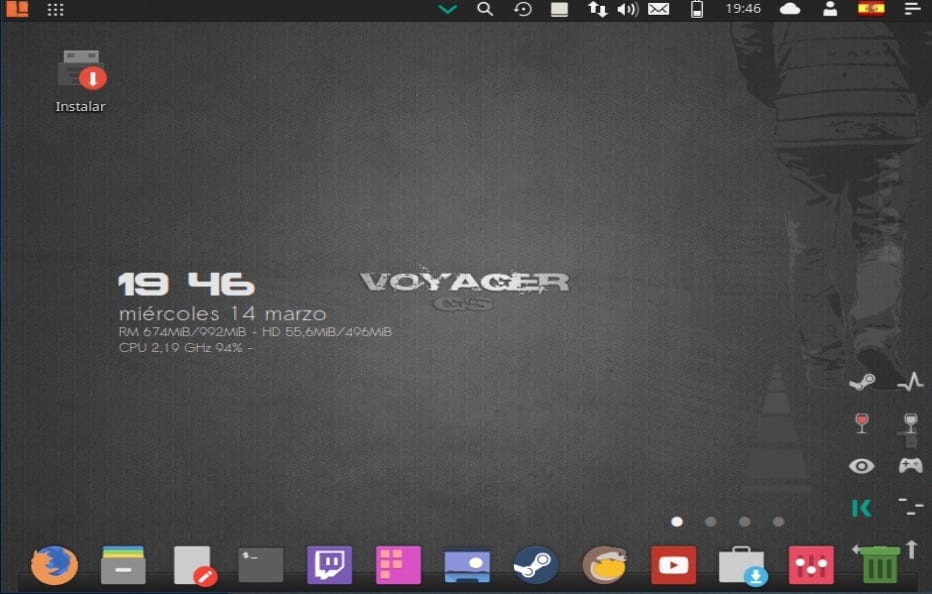
estant dins el sistema poden trastearlo una mica, ja si has pres la decisió podràs veure que l'escriptori hi ha una icona amb nom "install" donant doble clic sobre ell s'executés l'assistent d'instal·lació.
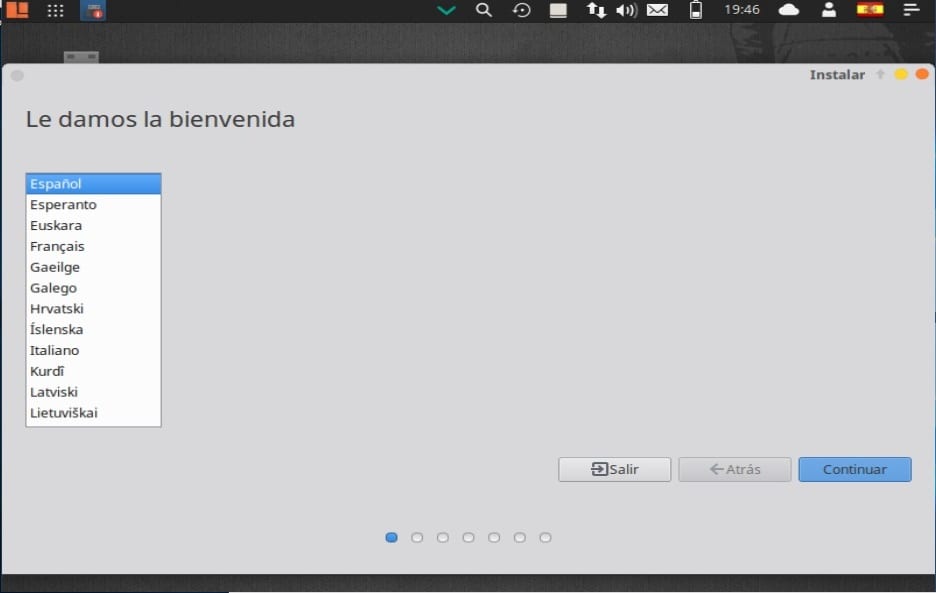
fet això el primer pas és seleccionar l'idioma de la instal·lació i aquest serà l'idioma que tindrà el sistema, fet donem al botó continuar.
En la següent opció se'ns mostrarà un llistat d'opcions on tenim l'opció de marcar-les en cas de voler que s'instal·lin les últimes actualitzacions, així com els drivers privats que per filosofia d'Ubuntu no els instal per defecte.
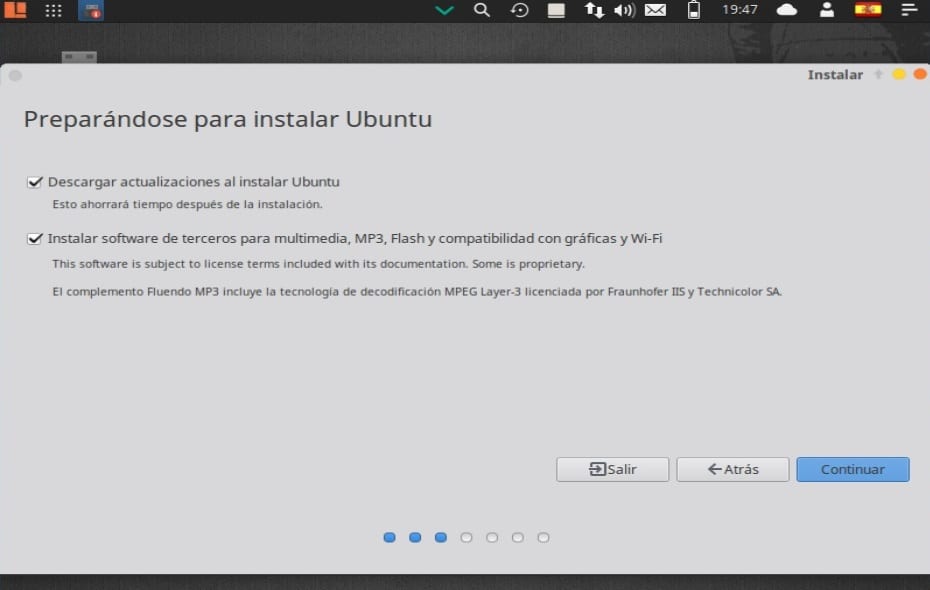
Procedint amb la instal·lació, en la següent opció ens toqués decidir on s'instal·larà el sistema ja sigui en tot el disc, amb un altre sistema o nosaltres mateixos indicar on s'instal·larà.
Per això en la secció més opcions, ens permetrà gestionar les nostres particions, redimensionar disc dur, eliminar particions, etc. Aquesta és l'opció recomanada si no vols perdre informació.
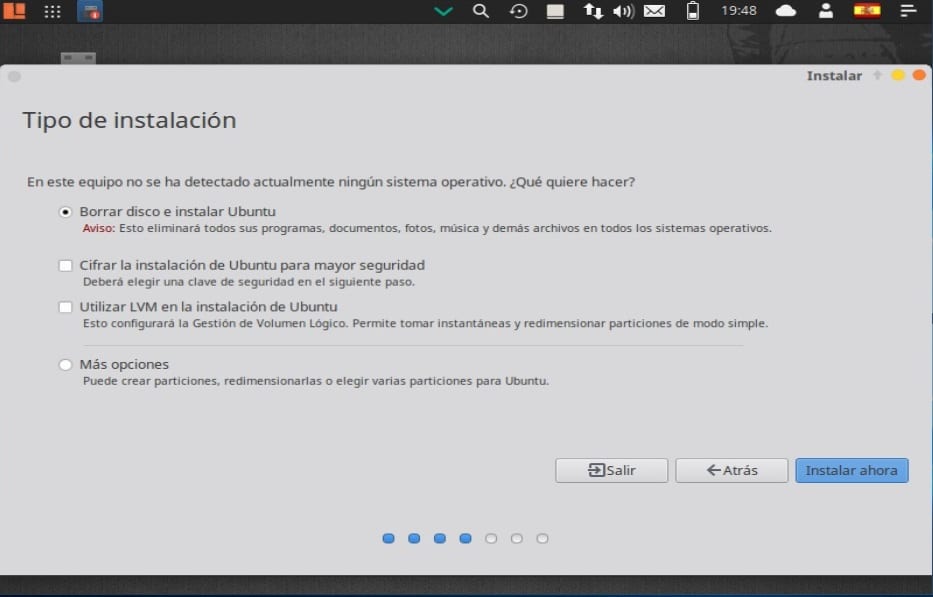
Ja havent definit on s'instal·larà el sistema, prosseguim amb la instal·lació. Ara ens toqués definir la nostra zona horària.
En el següent menú ens demanarà que seleccionem la distribució de el teclat.
Finalment haurem de assignar un usuari a sistema juntament amb una contrasenya, Aquest usuari serà amb el que iniciem sessió en el sistema i la contrasenya serà la que utilitzem en tot moment en el, pel que és important que sempre la recordis.
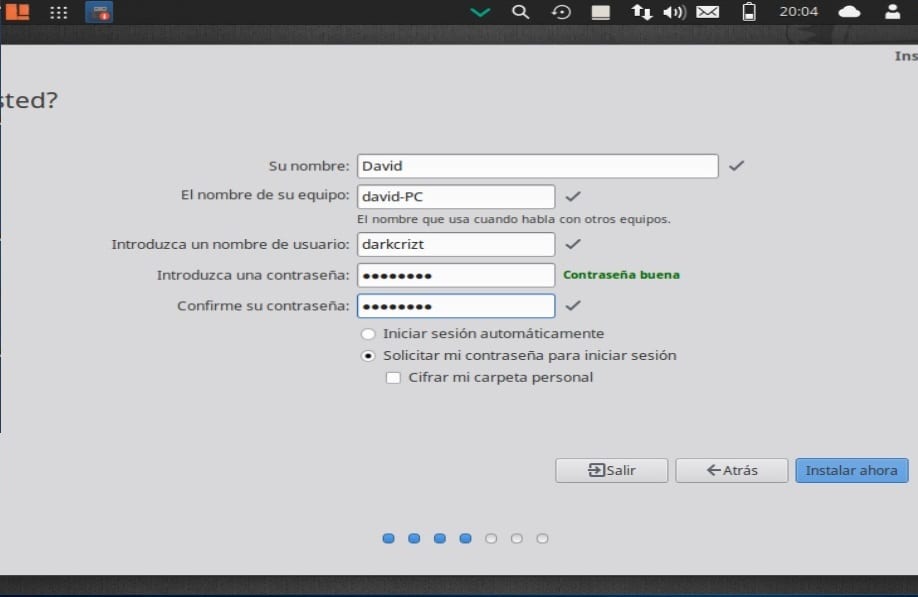
Ja només podem triar si se'ns demana la contrasenya cada vegada que iniciem sessió o que iniciï sense sol·licitar la contrasenya.
De manera opcional també podrem triar si es xifrés la nostra carpeta personal.
A l'acabar això el sistema ja s'està instal·lant, només hem d'esperar que finalitzi el procés
Ja quan finalitzi la instal·lació al nostre ordinador ens demanarà reiniciar l'ordinador.

Finalment vam retirar el nostre suport d'instal·lació i començarem a utilitzar el nostre nou sistema. Sense més espero que Voyager sigui del teu gust com ho va ser per a mi.